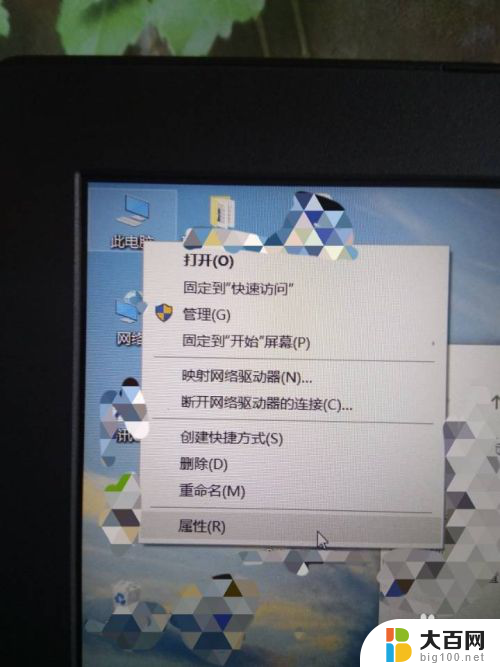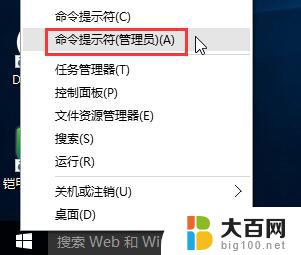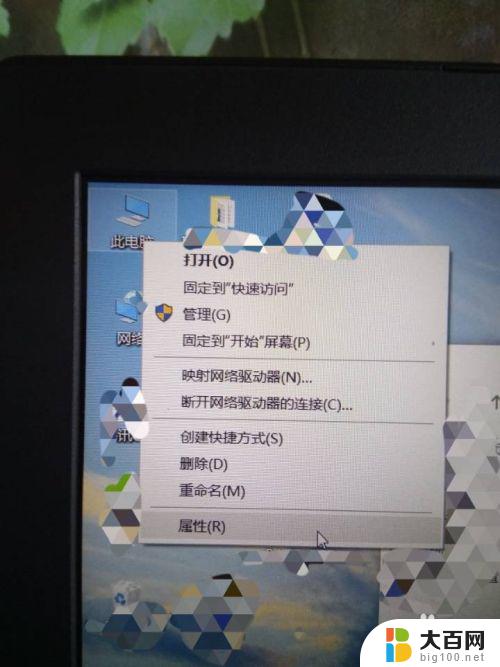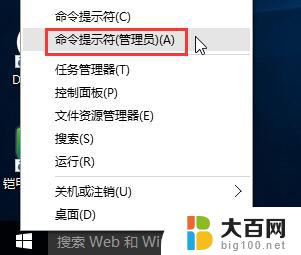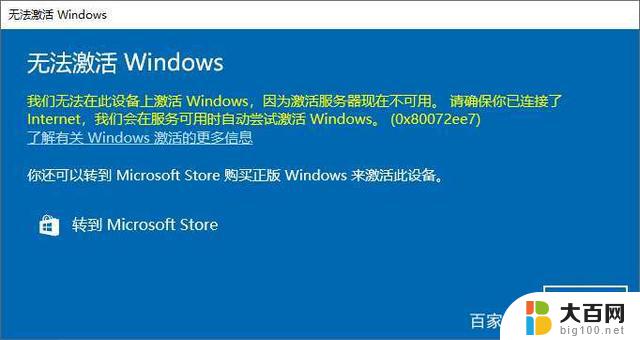win10检测激活状态 win10系统激活状态如何确认
更新时间:2023-12-06 10:01:03作者:jiang
Win10是微软推出的一款操作系统,广受欢迎并被广泛应用于各个领域,在使用Win10的过程中,有时我们可能会遇到一些问题,比如无法正常激活系统。了解如何检测Win10的激活状态以及确认系统是否已成功激活变得至关重要。本文将介绍一些简单而有效的方法,帮助您确认Win10系统的激活状态,以便更好地使用和管理您的电脑。
具体步骤:
1.点击电脑左下角的小娜图标,输入“控制面板”,并打开。

2.在进入控制面板界面后,选择“系统和安全”选项,点击进入
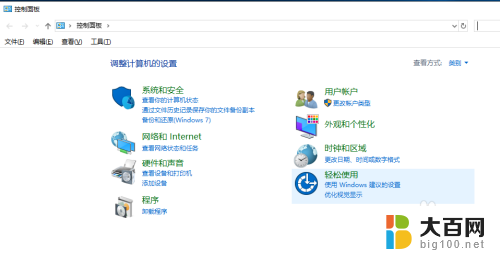

3.接着进入到系统和安全界面,点击“系统”选项,

4.进入新的界面,在最下方可以看到Windows激活状态。电脑上就显示“Windows已激活”,

5.这时候通过组合键win+R将运行窗口打开,输入“slmgr.vbs -xpr”命令,点击确定,系统会提示激活情况。

6.如果不是永久激活,那在到期后还需要重新激活才能使用部分功能。

以上是关于如何检测Win10激活状态的全部内容,如有出现相同情况的用户可以按照小编的方法解决。